概述

使用Xcode怎么编写并运行Python?
使用Xcode编写并运行Python的方法步骤是:
1.找到Python位置:
终端输入:which python
获取python的安装位置,一般为/usr/bin/python。获取到这个路径方便使用它来搭建python的编译环境。
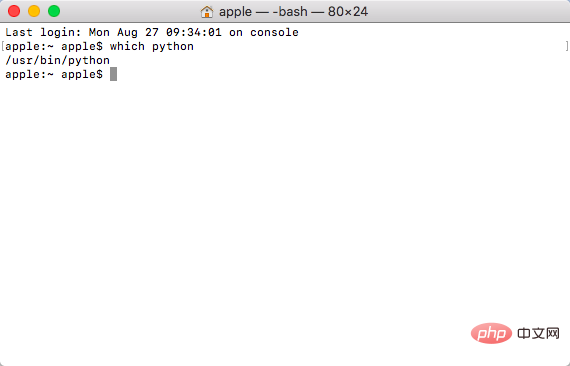
2.在Xcode中创建python程序
打开Xcode,新建工程(Shift+Command+N),选择Cross-platform->Ohter->External Build System,继续下一步
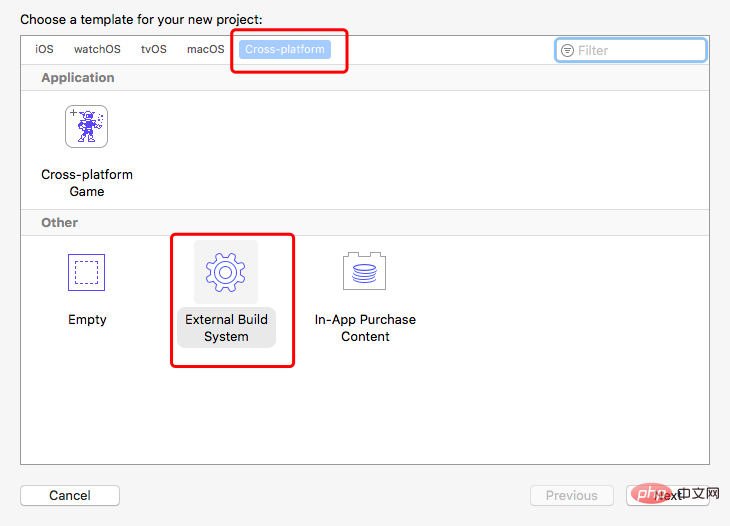
在Build Tool中粘贴刚刚找到的python路径,eg:/usr/bin/python,点击Next:
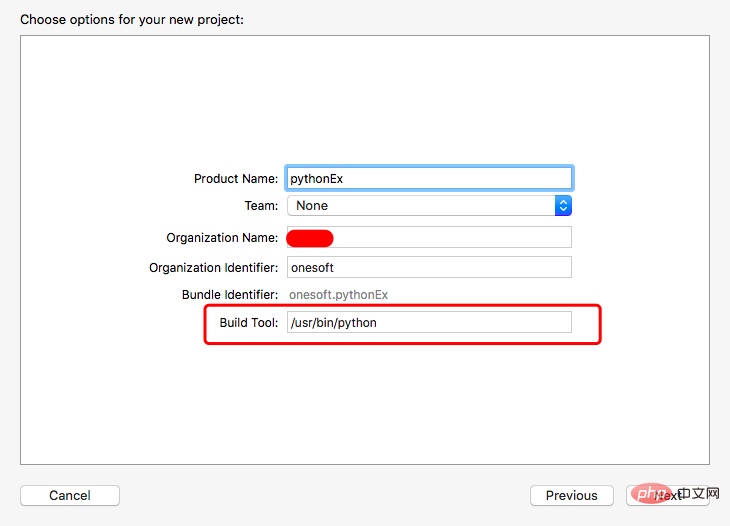
3.设置Edit Scheme
创建好项目之后,在左上角的项目图表上点击一下,选择Edit Scheme
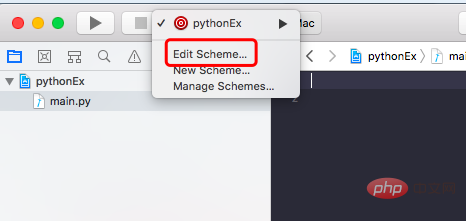
第一个选项Info中的Executable选择python的路径,eg:/usr/bin/python
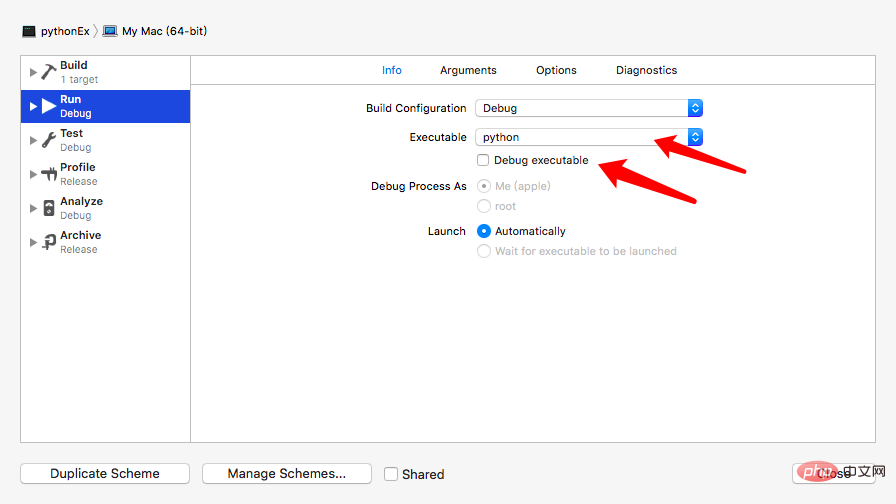
第二个选项Arguments里,在第一个Arguments passed on launch里,新建一个你即将新建的.py文件,eg:main.py
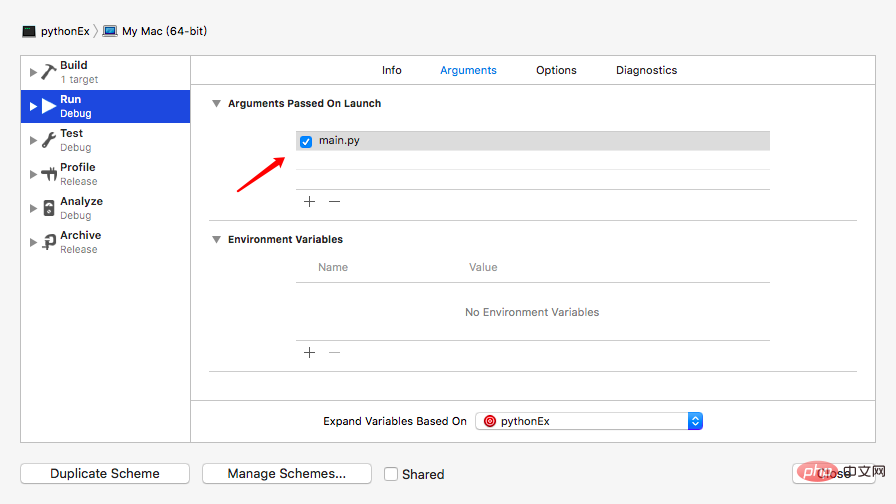
第三个选项Option里,勾选Working Directory并选择到Xcode Project所在的文件夹,也就是你的.py文件存放的文件夹,最后选择确定。
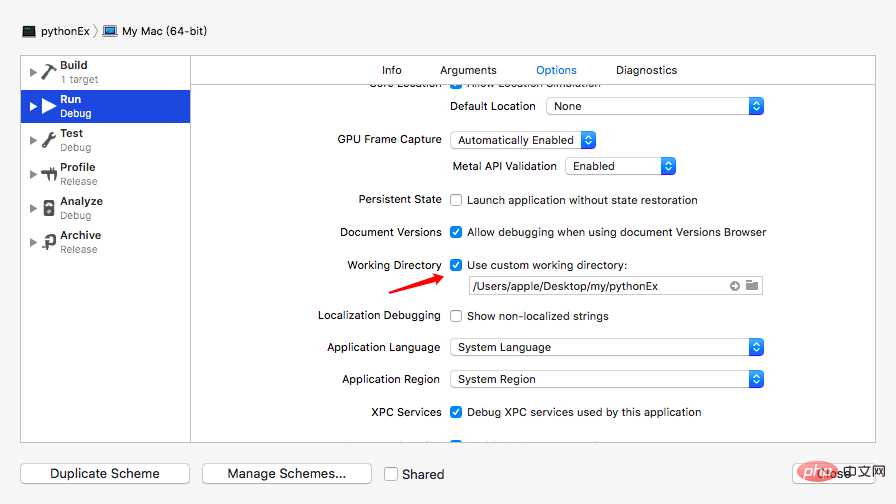
4.Build and Run
在项目中新建文件(Command+N),选择macOS->Other->Empty,命名为刚刚在Scheme里添加的文件名,eg:mian.py
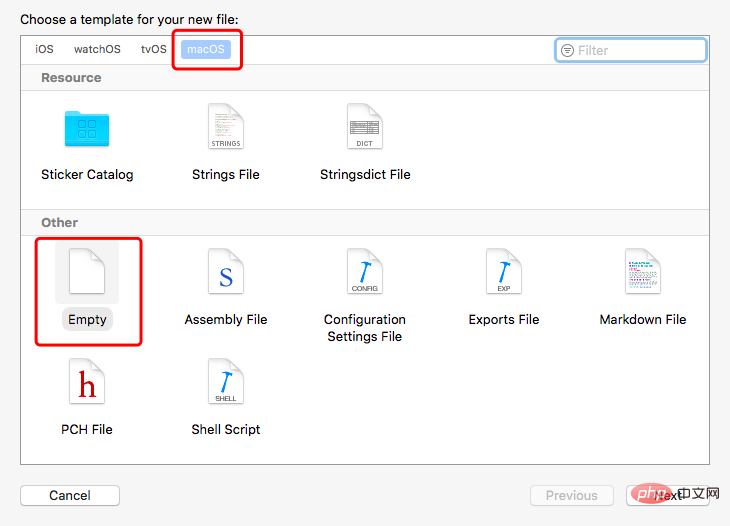
现在编写代码,并点击Run, 就可以实现python程序在Xcode下的编译和运行了。
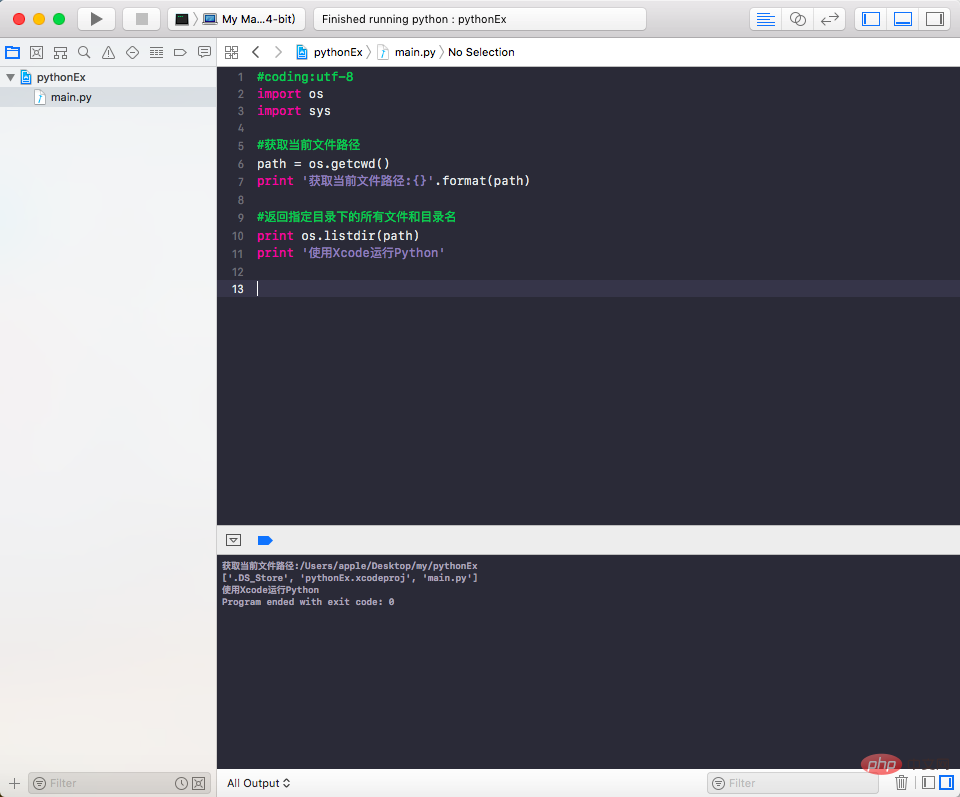
最后
以上就是凶狠耳机为你收集整理的mac用xcode写python好吗_使用Xcode怎么编写并运行Python?的全部内容,希望文章能够帮你解决mac用xcode写python好吗_使用Xcode怎么编写并运行Python?所遇到的程序开发问题。
如果觉得靠谱客网站的内容还不错,欢迎将靠谱客网站推荐给程序员好友。








发表评论 取消回复